Dacă nu sunteți sigur despre instalarea unei aplicații prin intermediul acea fișier, urmați instrucțiunile acestui articol pentru o explicație detaliată a procesului.
Cum se instalează fișierul deb pe Raspberry Pi
Instalarea a .acea fișierul este destul de simplu, ceea ce necesită doar descărcarea fișierului dintr-o sursă și instalarea acestuia cu succes pe dispozitivul dvs. Raspberry Pi. Pentru a instala software sau pachet prin intermediul acea fișier, urmați pașii menționați mai jos:
Pasul 1: Actualizați lista pachetelor sursă Raspberry Pi
Înainte de a începe procesul de instalare, asigurați-vă că pachetele dvs. din lista de surse Raspberry Pi sunt actualizate și puteți face acest lucru folosind următoarea comandă:
$ sudo actualizare apt && sudo upgrade apt
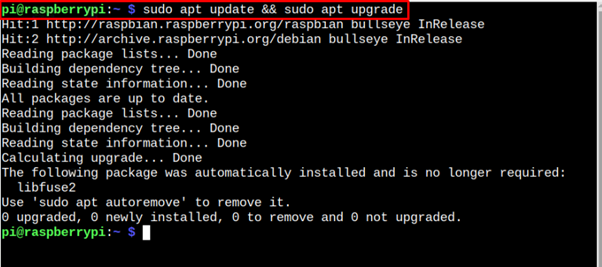
Pasul 2: Descărcați un fișier deb pe Raspberry Pi
În continuare, va trebui să descărcați acea pachet dintr-o sursă pe dispozitivul dvs. Raspberry Pi și le puteți descărca cu ușurință wget comanda folosind următoarea sintaxă:
$ wget < Adresa URL a fișierului Deb >
Să presupunem că descarcăm un acea dosar de Instrument de monitorizare a traficului de rețea (Ntop) pe Raspberry Pi de pe site-ul său web, astfel încât să putem aplica următoarea comandă în terminal pentru a descărca acest fișier:
$ wget https: // packages.ntop.org / RaspberryPI / apt-ntop.deb 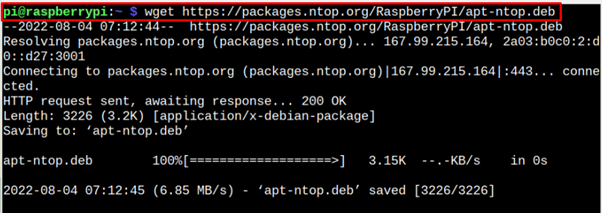
Pasul 3: Instalați pachetul deb pe Raspberry Pi
Acum, există două moduri de a instala a acea pachet pe Raspberry Pi, fie puteți alege apt instalator pentru a instala a acea pachet, sau puteți alege „ dpkg ” instalator pt acea instalarea pachetului.
Pentru a instala un pachet deb prin „ apt ”, puteți folosi următoarea comandă:
$ sudo apt instalare . /< pachet deb >Deci, comanda pentru a instala pachetul ntop deb ar fi:
$ sudo apt instalare . / apt-ntop.deb 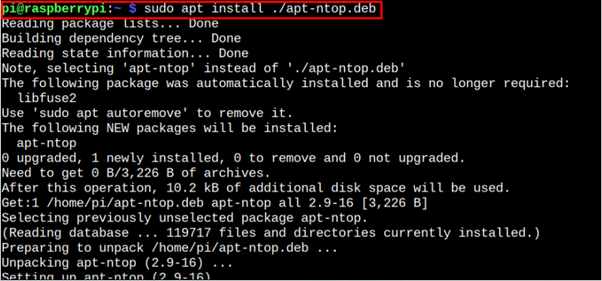
În cazul în care doriți să utilizați „ dpkg ”, puteți aplica următoarea comandă:
$ sudo dpkg -i apt-ntop.deb 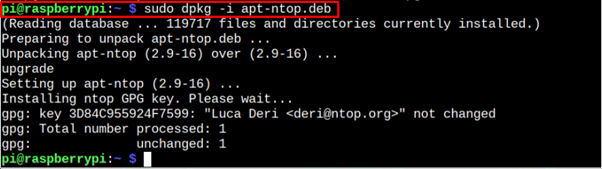
Cu toate acestea, abordarea recomandată pentru a instala a pachet deb este prin intermediul apt instalator, deoarece gestionează bine dependențele în comparație cu dpkg , care ar putea cauza probleme cândva.
Eliminați pachetul Deb din Raspberry Pi
După finalizarea instalării acea pachet pe Raspberry Pi; este mai bine să eliminați pachetul deb descărcat de pe dispozitiv pentru a elibera spațiu. Pentru a elimina pachetele descărcate, trebuie să aplicați următoarea comandă:
$ sudo rm < deb_package_name > 
Concluzie
Instalarea software-ului sau a pachetului pe Raspberry Pi de la acea fișierul este util atunci când nu îl puteți instala din lista de surse Raspberry Pi. Pentru a instala pachetul deb, mai întâi trebuie să aveți un acea fișierul unui pachet și îl puteți descărca cu ușurință prin intermediul wget comanda. Odată ce pachetul este descărcat, puteți utiliza apt sau dpkg comanda de instalare pentru a instala software-ul sau pachetul cu succes.